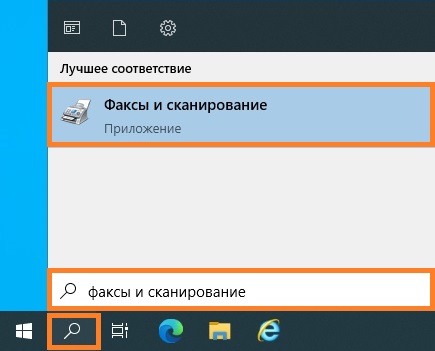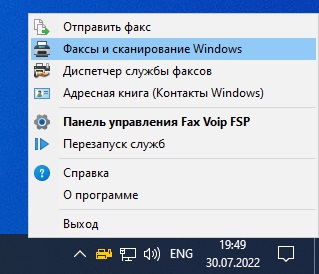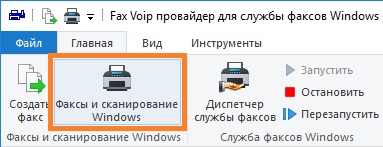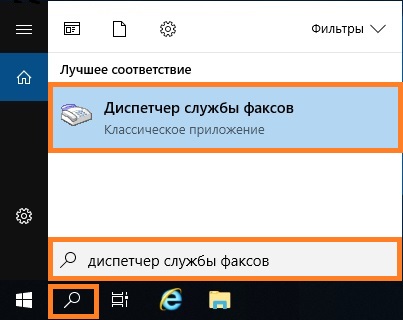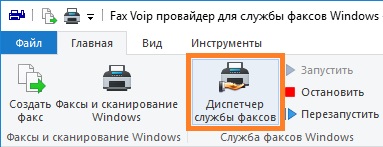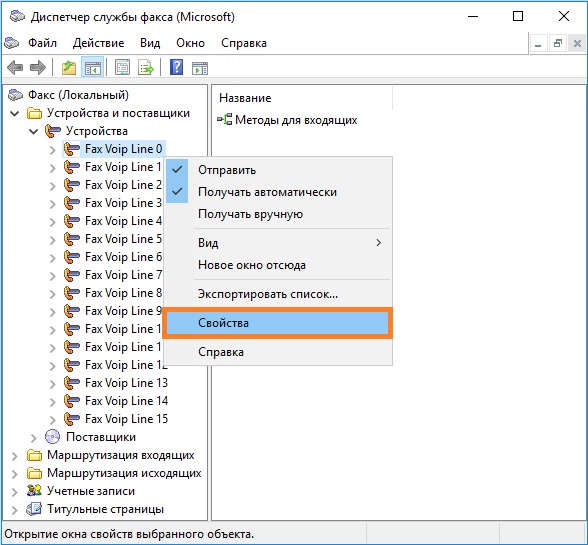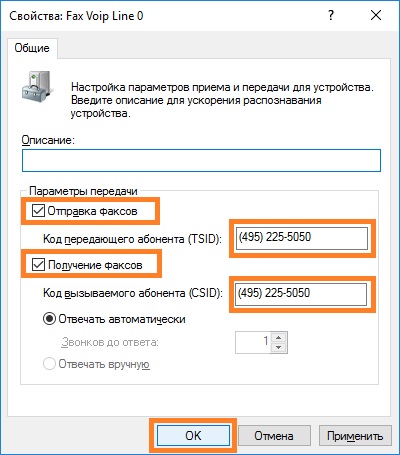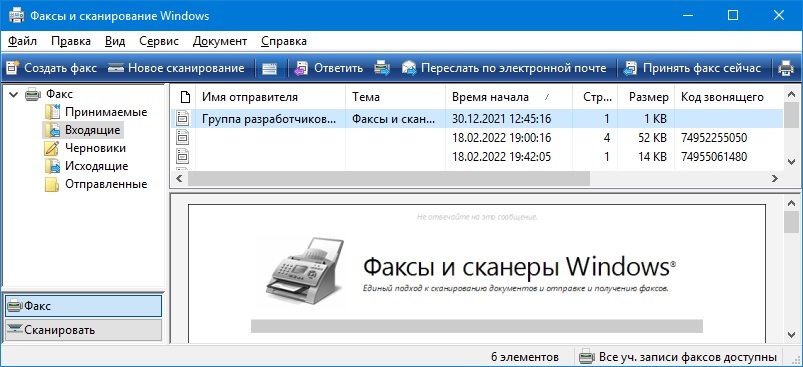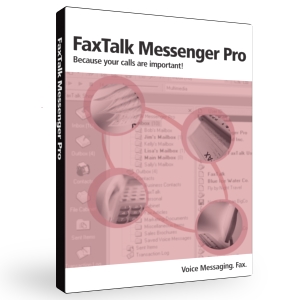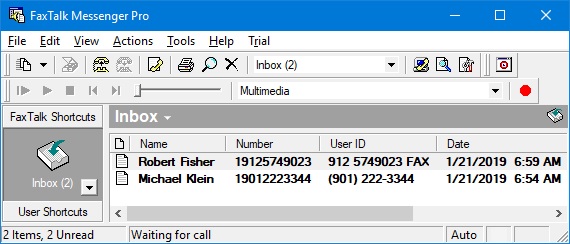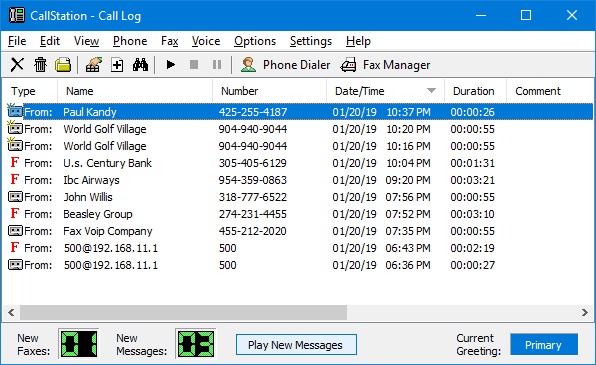Установка службы факсов Windows


Служба факсов Windows (приложение Факсы и сканирование Windows ) обычно уже установлена по умолчанию на компьютерах с Windows 10, Windows 8/8.1, Windows 7 и Windows Vista.
Служба факсов Windows (роль Факс-сервера ) обычно не установлена по умолчанию на компьютерах с Windows Server 2019, Windows Server 2016, Windows Server 2012/2012R2 и Windows Server 2008/2008R2.
В процессе установки, Fax Voip FSP всегда пытается автоматически установить Службу факсов Windows на вашем компьютере, если она не установлена. Обратите внимание, что автоматическая установка службы факсов не поддерживается на операционных системах Windows Vista и Windows Server 2008.
Чтобы вручную установить Службу факсов Windows в Windows 10, Windows 8/8.1, Windows 7 или Windows Vista, следуйте инструкциям главы Чтобы установить Факсы и сканирование Windows на компьютере с Windows 10 настоящего справочного руководства.
Чтобы вручную установить Службу факсов Windows в Windows Server 2019, Windows Server 2016, Windows Server 2012/2012R2 или Windows Server 2008/2008R2, следуйте инструкциям главы Чтобы установить роль Факс-сервера на компьютере с Windows Server 2019 настоящего справочного руководства.
Чтобы вручную установить Службу факсов Windows в Windows XP или Windows Server 2003, вам необходимо включить компонент Службы факсов в компонентах Windows .
После ручной установки Службы факсов Windows , обычно необходимо осуществить регистрацию Fax Voip провайдера для службы факсов Windows (FSP) со службой факсов .
Чтобы настроить службу факсов в Windows Server 2019


Чтобы получить доступ к приложению Факсы и сканирование Windows
Переключитесь на панель Поиск , наберите факсы и сканирование , а затем нажмите Факсы и сканирование .
Кроме того, вы можете воспользоваться командой Факсы и сканирование Windows из меню иконки Fax Voip FSP в системном трее или воспользоваться командой Факсы и сканирование Windows в Панели управления Fax Voip FSP , на вкладке Главная ленты.
Чтобы получить доступ к Диспетчеру службы факсов
1. Нажмите Пуск , а затем нажмите Диспетчер серверов . В Диспетчере серверов , выберите команду Диспетчер службы факсов из меню Средства . Либо переключитесь на панель Поиск , наберите диспетчер службы факсов , а затем выберите команду Диспетчер службы факсов .
Кроме того, вы можете воспользоваться командой Диспетчер службы факсов из меню иконки Fax Voip FSP в системном трее или командой Диспетчер службы факсов в Панели управления Fax Voip FSP , на вкладке Главная ленты.
2. В Диспетчере службы факса (Microsoft) , в левой панели, щелкните дважды Факс , щелкните дважды Устройства и поставщики , щелкните Поставщики . Убедитесь, что поставщик Fax Voip T.38/G.711FAX Device Provider присутствует в списке. Если поставщик отсутствует, воспользуйтесь командой Переустановить компоненты Fax Voip FSP в Панели управления Fax Voip FSP , на вкладке Инструменты ленты, подробности см. в главе Регистрация провайдера службы факсов настоящего справочного руководства .
3. Щелкните дважды Устройства , а затем щелкните правой кнопкой мыши устройство Fax Voip Line 0 . В контекстном меню, нажмите Свойства .
4. В окне свойств, на вкладке Общие , поставьте флажок у параметра Отправка факсов . Чтобы иметь возможность принимать входящие факсы, поставьте флажок у параметра Получение факсов . В полях Код передающего абонента (TSID) и Код вызываемого абонента (CSID) , по желанию введите ваш номер факса. Затем нажмите OK . Заметим, что эти параметры настраиваются индивидуально для каждого факсимильного устройства.
5. В левой панели, щелкните дважды на устройстве Fax Voip Line 0 , нажмите Методы для входящих , а затем в правой панели, в зависимости от ваших интересов, настройте методы для входящих факсов чтобы автоматически осуществлять Печать , Отправку по электронной почте или Сохранение в папке полученных факсов. Заметим, что методы для входящих факсов настраиваются индивидуально для каждого факсимильного устройства.
Добавление учетной записи факса
1. В Факсы и сканирование Windows , в меню Сервис , нажмите Учетные записи факса. . Если ни одной учетной записи еще не создано, нажмите Добавить. .
2. Нажмите Подключиться к факс-модему и следуйте инструкциям.
Служба факсов windows server
С помощью Fax Voip T38 Fax & Voice вы можете настроить и использовать службу Windows Fax или любое другое стороннее факс-голосовое приложение для отправки/приема факсов или аудио сообщений через VoIP без аппаратных модемов. Fax Voip эмулирует голосовые факс модемы (Fax Class 1). Виртуальные COM порты (модемы) являются мостом между вашим факс или голосовым программным обеспечением и VoIP.
Чтобы сконфигурировать ваше факс (голосовое) приложение, выберите устройство Fax Voip 14.4K TAPI Voice-Fax Modem в настройках вашего приложения. В зависимости от вашего программного обеспечения, возможно потребуется указать последовательный порт вместо модема. В этом случае выберите порт, связанный с Fax Voip, например COM20. Также, как правило нужно настроить ваше программное обеспечение автоматически отвечать на входящие вызовы.
Fax Voip был успешно протестирован со многими хорошо известными факсовыми и голосовыми программами. Чтобы помочь вам успешно сконфигурировать ваше любимое факс программное обеспечение для работы с Виртуальными COM портами (модемами) Fax Voip, нами были подготовлены подробные инструкции по настройке некоторых наиболее популярных программ, которые можно найти в руководстве пользователя.
Microsoft Fax (Служба факсов Windows) *
Служба факсов Windows и приложение Факсы и сканирование Windows представляют собой интегрированное факс программное обеспечение включенное во все версии Windows. Microsoft Fax является расширяемой факс платформой, которую можно использовать для развертывания совместно используемых факс ресурсов в вашей организации. Пользователи внутри организации могут устанавливать соединение с удаленным факс принтером на сетевом факс сервере и отправлять и принимать факсы используя общие факсимильные устройства расположенные на сервере, а также использовать локальные факс устройства, привязанные к их компьютерам. Факс администраторы могут конфигурировать, управлять и следить за этими общими ресурсами факсов. Централизованное управление общими факс-устройствами на базе сервера означает более простое управление и техническое обслуживание, а также низкую стоимость. Пользователи факса могут отправлять и получать факсы без необходимости использования ручных факс-аппаратов, экономя при этом время и силы.
В дополнение к стандартным функциям Microsoft Fax, Fax Voip предоставляет некоторые дополнительные функции при работе со службой факсов Windows: в частности, Почта на Факс на базе Microsoft Fax и Методы маршрутизации для входящих факсов (Microsoft Fax): email, сохранить в папке, печать, пользовательский — с возможностью маршрутизации в зависимости от номера вызываемого абонента (DID) и без привязки к конкретному факсимильному устройству (модему).
Максимально возможное количество устройств (модемов), которое можно использовать с Microsoft Fax, зависит от операционной системы. С Windows 10, Windows 8/8.1, Windows 7, Windows Vista или Windows XP, вы можете использовать одно факсимильное устройство (модем). В Windows Server 2019/2016/2012/2012R2, Windows Server 2008/2008R2, Enterprise или Datacenter Edition и в Windows Server 2003, Enterprise Edition, ограничение на количество модемов отсутствует. В других версиях Windows 2008/2008R2 и Windows 2003, максимально допустимое число устройств (модемов) обычно равно четырем.
* При работе с Microsoft Fax и и приложением Факсы и сканирование Windows, в настоящее время мы рекомендуем использовать наш новый продукт, Fax Voip Windows Fax Service Provider (Fax Voip FSP), выпущенный в 2017 году. Fax Voip FSP заменяет стандартного поставщика Microsoft Modem Device Provider поставщиком Fax Voip T.38/G.711FAX Device Provider. Это позволяет наиболее эффективно использовать службу факсов Windows. В частности, поддерживается ECM (Коррекция ошибок). Корректно определяется сигнал ‘занято’. В Fax Voip FSP реализовано Расширение маршрутизации Fax Voip FSP, которое интегрируется в службу факсов Windows. Fax Voip FSP сохраняет Номер вызываемого абонента (DID) в поле Сведения о маршрутизации, которое в частности доступно в программном обеспечении Факсы и сканирование Windows, в свойствах входящего факса (обходные методы не используются). Использование Fax Service Provider (FSP) вместо Виртуальных COM портов и модемов значительно повышает надежность вашей системы факсимильной связи.
FaxTalk Messenger Pro 7.5
FaxTalk Messenger Pro 7.5 — факс приложение с функцией автоответчика. С FaxTalk вы имеете все инструменты, необходимые для быстрого, эффективного и простого управления вашими факсами и голосовыми сообщениями. Мощные голосовые возможности программы могут превратить ваш небольшой офис в сложную систему обработки вызовов. Продвинутые функции факса избавляют вас от необходимости обслуживания автономного факс-аппарата и обеспечивают единым местом для хранения и управления вашими факсами. Благодаря простоте в использовании, мощным голосовым и факс функциям, FaxTalk Messenger Pro 7.5 является доступным и полным факс-голосовым программным решением для удобного управления всеми голосовыми и факсимильными сообщениями.
Внимание! Не используйте последнюю версию FaxTalk, которая доступна для скачивания на официальном сайте. Из-за многочисленных ошибок в FaxTalk Messenger Pro 9 и FaxTalk Messenger Pro 8 они не работают с модемами Fax Voip. И хотя модем правильно определяется во время установки программы, FaxTalk генерирует ошибку при любой попытке инициализации модема.
BVRP Classic Phone Tools 9
Classic PhoneTools — простой способ превратить ваш компьютер в полноценный центр коммуникаций. Программное обеспечение PhoneTools предоставляет расширенные коммуникационные функции, которые легко интегрируются в вашу операционную систему Windows. Classic PhoneTools позволяет работать с электронной почтой, факсом, телефоном и получать голосовые сообщения на вашем персональном компьютере, используя единый эффективный интерфейс. Classic PhoneTools 9 идеально подходит для профессионального или личного использования и предлагает богатый набор функций, в том числе мощные возможности факса, настраиваемую голосовую почту, электронную почту, телефонные вызовы с компьютера, а также автоматическое обнаружение модема.
CallStation
CallStation представляет собой очень простую, но полнофункциональную телефонную утилиту, в которой реализованы функции автоответчика с возможностью приема факсов.
CallStation является TAPI совместимым приложением и может работать с Fax Voip только через драйвер модема Fax Voip 14.4K TAPI Voice-Fax Modem.
Диспетчер службы факсов
В составе службы факсов Windows Server 2003 поставляется специальная утилита Fax Service Manager (Диспетчер службы факсов) (рис. 14.26). Эта утилита предназначена для централизованного управления серверами, на которых установлены службы факсов. Администратор может использовать данную утилиту для следующих целей:
- управление службой факса;
- конфигурирование факс-модемов и управление ими;
- управление входящими и исходящими правилами маршрутизации факсов;
- конфигурирование режима протоколирования событий, связанных с отправкой факсов и функционированием службы факсов;
- управление очередями исходящих и входящих факсов;
Рис. 14.26. Оснастка Fax Service Manager
- управление разрешениями, правами владения и аудитом;
- конфигурирование режима архивирования;
- конфигурирование параметров передачи факсов.

Почти всегда целью создания сайта является получение прибыли, которая в свою очередь, зависит от его внешнего вида. Статистика говорит, что около 94% людей, при выборе товара, сначала обращают внимание на упаковку, а потом уже на её содержимое. И если эта упаковка не привлекательная и безвкусная, мало кто обратит на нее внимание, и, соответственно, товар не будет пользоваться спросом.
В случае с интернет, “упаковкой” выступает ваш сайт, а “товаром” — его контент. Если сайт выглядит непривлекательно, то каким бы ценным и нужным не было его содержимое, люди будут обходить его стороной. Наша задача — сделать ваш сайт привлекательным и удобным, чтобы люди чувствовали себя уютно и комфортно, чтоб они возвращались к вам еще и еще. Соответствие между ценой и качеством вас, несомненно, порадуют. .
Мы делаем сайты для бизнеса, а не красочную картинку, которая увешена тяжеловесными флэшами и огромными фотографиями.
Пользователя, когда он попадает на абсолютно любой сайт, прежде всего интересует информация, затем, как реализовать на этом сайте полученную информацию, чтобы было удобно и просто (юзабилити), подбор цветовой гаммы, расположение блоков на странице и многое другое.
Перед тем, как заказывать создание сайта, рекомендуем прочесть статью А зачем мне (нам) сайт? или Что нужно знать заказчику сайта
Да и вообще, обратите внимание на раздел Статьи о продвижении сайта и бизнеса там вы найдёте ответы на многие вопросы.